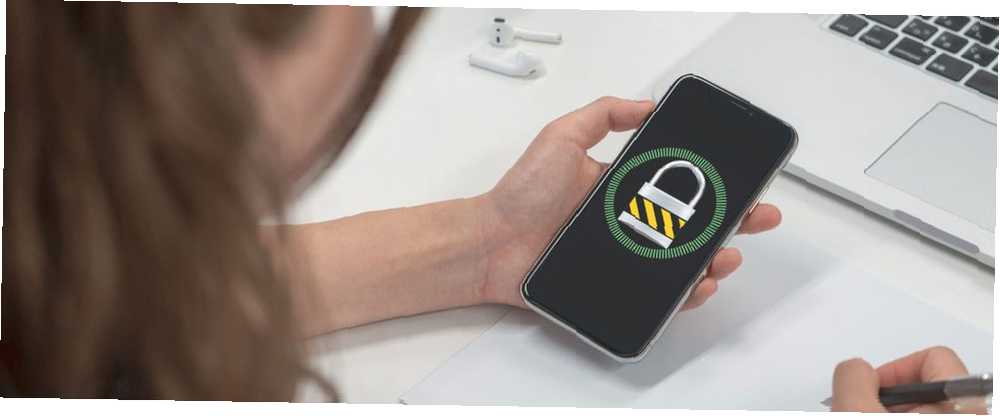
Gabriel Brooks
0
2851
425
Face ID se puede usar para desbloquear su iPhone o iPad, descargar aplicaciones y usar Apple Pay. El software de reconocimiento facial ha reemplazado Touch ID en dispositivos más nuevos, lo que podría posponer la actualización. Después de todo, ¿cómo saber si Face ID es seguro??
Apple afirma que Face ID es tan seguro de usar como los datos biométricos anteriores, pero le gustaría asegurarse de que sea confiable antes de activarlo en su iPhone.
Afortunadamente, hay algunos pasos muy simples que puede seguir para asegurarse de que nadie pueda acceder a su teléfono inteligente excepto usted.
Cómo usar Face ID
Primero, asegúrese de saber cómo activar Face ID porque vale la pena hacerlo.
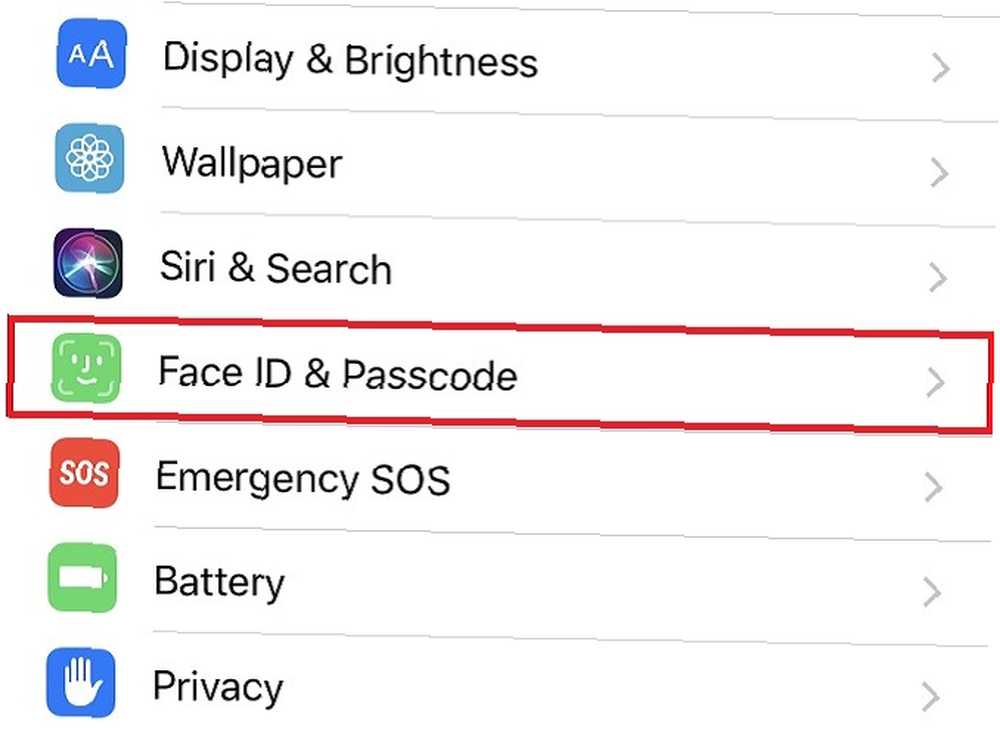
Si tiene un nuevo iPhone, la instalación de Face ID es parte del proceso de activación. Sin embargo, si lo omitió, solo necesita ir a Configuración> ID de rostro y código de acceso. Luego le pedirá su contraseña. Tu cara aparecerá dentro de un círculo y deberás moverte para completar el reconocimiento facial.
Tarda menos de un minuto en hacerlo y le ahorra tiempo cada vez que desbloquea su teléfono.
Aunque Face ID no hace que sus datos sean más seguros, aumenta la usabilidad y mejora su privacidad. ¿Cómo? Nadie más puede leer notificaciones en la pantalla de bloqueo. Otros podrán ver que has recibido un iMessage o DM en Instagram, pero no pueden leer lo que realmente dice. Su teléfono muestra el mensaje una vez que detecta su rostro frente a la cámara infrarroja.
¿Por qué la gente está preocupada por la seguridad de Face ID? Algunos piensan que se puede engañar; de hecho, ha habido informes de hermanos que engañan a los teléfonos. Otros consideran la facilidad con la que los delincuentes pueden acceder a los datos: solo roban el dispositivo y sosténgalo frente a la cara de la víctima. Es descarado pero posible.
Esencialmente, es mejor prevenir que curar. Con eso en mente, puede hacer que Face ID sea más seguro.
1. Desactiva las autenticaciones de Apple Pay
Hay una línea muy fina que debes recorrer entre accesibilidad y seguridad. Si usa Apple Pay, debe favorecer este último, por lo que no debe autorizar pagos a través de Face ID.
Apple Pay funciona de la misma manera que las tarjetas de crédito y débito sin contacto: los chips de comunicación de campo cercano (NFC) en su dispositivo pueden leerse mediante terminales de pago. Apple Pay es más seguro de lo que crees Apple Pay es más seguro de lo que piensas: 5 hechos para demostrarlo Apple Pay es más seguro de lo que piensas: 5 hechos para demostrarlo Los servicios de pago basados en dispositivos móviles como Apple Pay se están volviendo cada vez más populares. ¿Pero qué características de seguridad ofrece? ¿Qué salvaguardas existen? ¿Es seguro? ; Aún así, es fácil dejarse llevar sin contacto.
Los límites están sujetos al país, pero los límites se han levantado en numerosos lugares. Apple informa que es posible que deba proporcionar una firma para compras superiores a $ 50.
Ir Configuración> ID de rostro y código de acceso, y mira “Use Face ID para:”, que enumera todo lo que puede usar Face ID para autenticar. Desatar Apple Pay. Sin ella, puedes usar la aplicación con tu contraseña. También deberías desmarcar iTunes y App Store. De manera similar, estos pueden tomar dinero de su cuenta, entonces ¿por qué arriesgarse?
2. Administrar aplicaciones
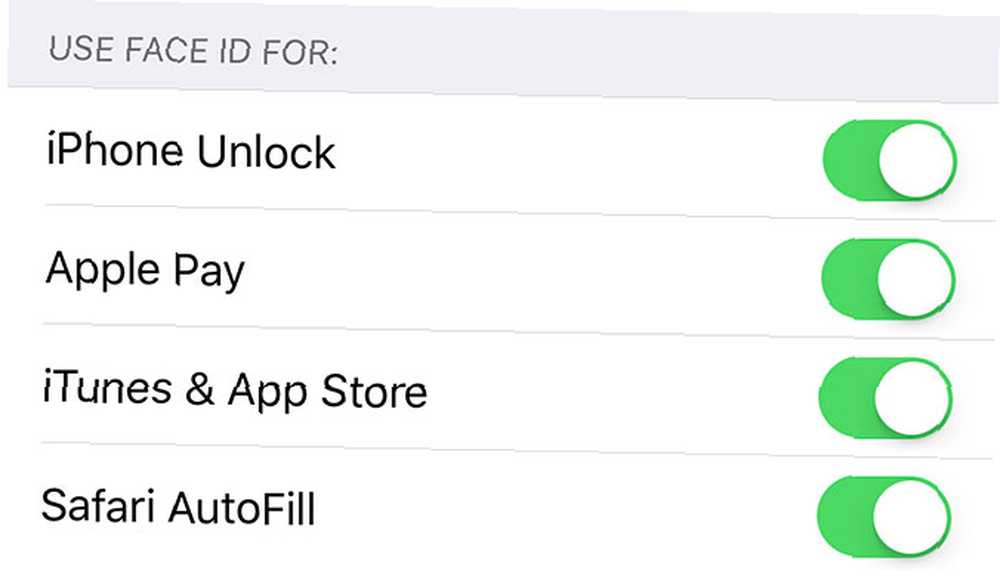
Mientras esté allí, debe verificar qué otras aplicaciones utilizan Face ID y preguntarse si es necesario.
Varios servicios ya han subido al carro, algunos para autorizar pagos y otros para mantener su privacidad. PayPal, por ejemplo, es un buen ejemplo de lo anterior.
Pero la aplicación de Notas también puede usar Face ID. Para mantener un mensaje privado, haga clic en el icono cuadrado con la flecha apuntando hacia arriba, que se encuentra en la parte superior derecha de una nota. Hacer clic Nota de bloqueo. Siempre que desee acceder a él, le pedirá que use su código de acceso o Face ID.
Estamos seguros de que más aplicaciones comenzarán a usar Face ID en el futuro, así que esté atento a esto. Deberían pedir permiso antes de hacerlo de todos modos. Vale la pena reevaluar los permisos de la aplicación de forma regular.
3. Crear un código de acceso seguro
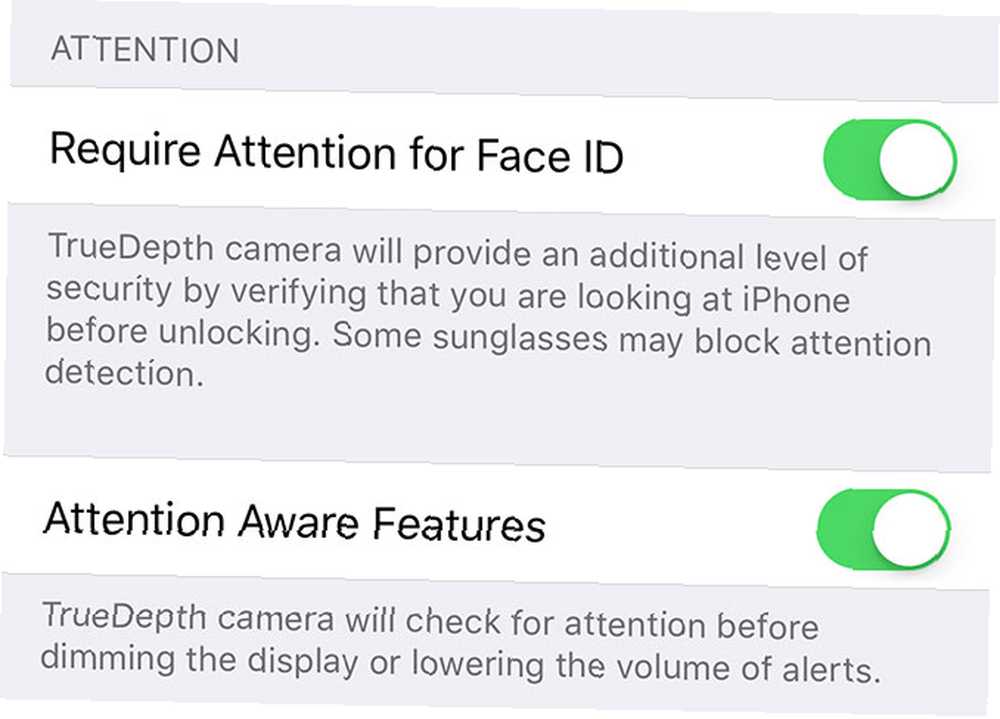
Esta es una característica de seguridad adicional que evalúa si realmente está mirando su teléfono inteligente antes de que se desbloquee.
Funciona si usa anteojos, aunque el rendimiento podría verse obstaculizado si se trata de gafas de sol especialmente oscuras o reflectantes. En la mayoría de los casos, no tendrás problemas.
7. Mantenga los datos fuera de su pantalla de bloqueo
Esto no se trata únicamente de Face ID; se trata de limitar lo que puede acceder desde su pantalla de bloqueo. Sin embargo, para manipular esto, debe ir al ID de rostro y código de acceso ajustes como antes. Desplácese hacia abajo para encontrar “Permitir acceso cuando está bloqueado”.
Todo lo que se enumera aquí se puede abrir sin necesidad de reconocimiento facial o su código de acceso. Aumenta la usabilidad si puede acceder a su Centro de control o verificar la Vista de hoy (es decir, widgets como Noticias y clima).
Sin embargo, hay muchas opciones y una en particular debería alarmarte: Wallet, que incluye Apple Pay. Por lo menos, debe desmarcar esto. Acelera el proceso de pago de artículos, pero ¿realmente quiere arriesgarse a que esta capacidad caiga en las manos equivocadas??
Al alternar estas configuraciones, está resaltando la necesidad de Face ID.
Haz tu iPhone más seguro
No necesita preocuparse por Face ID, siempre que sepa cómo limitarlo en consecuencia. Necesitas:
- Deshabilitar Apple Pay e iTunes y App Store.
- Asegúrese de saber qué aplicaciones usan Face ID.
- Cree un código de acceso seguro para usar como salvaguarda.
- Activa Buscar mi iPhone.
- Aprenda cómo deshabilitar rápidamente la identificación de la cara.
- Habilitar “Requieren atención”.
- Comprueba a qué puedes acceder a través de la pantalla de bloqueo.
Face ID es una gran herramienta ¿Es Face ID en el iPhone X bueno? ¿Face ID en el iPhone X es bueno? Se fue el botón de inicio. Atrás quedó el escáner de huellas digitales. Es hora de dar paso a Face ID. -pero aún puedes desactivarlo; ir Configuración> ID de rostro y código de acceso> Restablecer ID de rostro.











